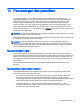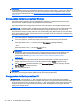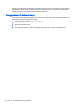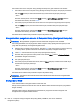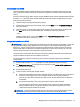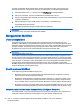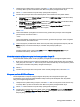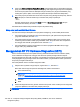User Guide - Windows 8.1
Table Of Contents
- Selamat Datang
- Mengenal komputer Anda
- Menyambung ke jaringan
- Menavigasi menggunakan keyboard, gestur sentuh, dan alat penunjuk
- Multimedia
- Manajemen daya
- Mematikan (memadamkan) komputer
- Mengeset pilihan daya
- Menggunakan mode hemat daya
- Menggunakan daya baterai
- Mencari informasi selengkapnya tentang baterai
- Menggunakan Pemeriksaan Baterai
- Menampilkan sisa daya baterai
- Memaksimalkan masa pengosongan daya baterai
- Menangani tingkat isi baterai yang rendah
- Memasang atau melepas baterai
- Menghemat daya baterai
- Menyimpan baterai yang dapat dilepas sendiri (hanya model tertentu)
- Membuang baterai yang dapat dilepas sendiri (hanya model tertentu)
- Mengganti baterai yang dapat dilepas sendiri (hanya model tertentu)
- Menggunakan daya AC eksternal
- Sistem Grafis Hibrida dan Sistem Dual Grafis AMD (hanya model tertentu)
- Kartu dan perangkat eksternal
- Drive
- Keamanan
- Memproteksi komputer
- Menggunakan katasandi
- Perangkat Keamanan Tertanam TPM (hanya model tertentu)
- Menggunakan perangkat lunak antivirus
- Menggunakan perangkat lunak firewall
- Menginstal pembaruan penting keamanan
- Menggunakan HP Client Security
- Memasang kabel pengaman opsional
- Menggunakan pembaca sidik jari (hanya model tertentu)
- Pemeliharaan
- Pencadangan dan pemulihan
- Computer Setup (Konfigurasi Komputer) (BIOS), MultiBoot, dan HP PC Hardware Diagnostics (UEFI)
- Dukungan
- Spesifikasi
- Bepergian dengan membawa komputer
- Memecahkan masalah
- Sumber rujukan untuk memecahkan masalah
- Mengatasi masalah
- Komputer tidak mau menyala
- Tampilan layar komputer kosong
- Perangkat lunak tidak berfungsi dengan normal
- Komputer hidup tapi tidak merespons
- Komputer hangat luar biasa
- Perangkat eksternal tidak berfungsi
- Koneksi jaringan nirkabel tidak berfungsi
- Cakram tidak mau berputar
- Film tidak terlihat pada layar eksternal
- Proses penulisan cakram tidak mau dimulai, atau berhenti sebelum selesai
- Pelepasan muatan listrik statis
- Indeks
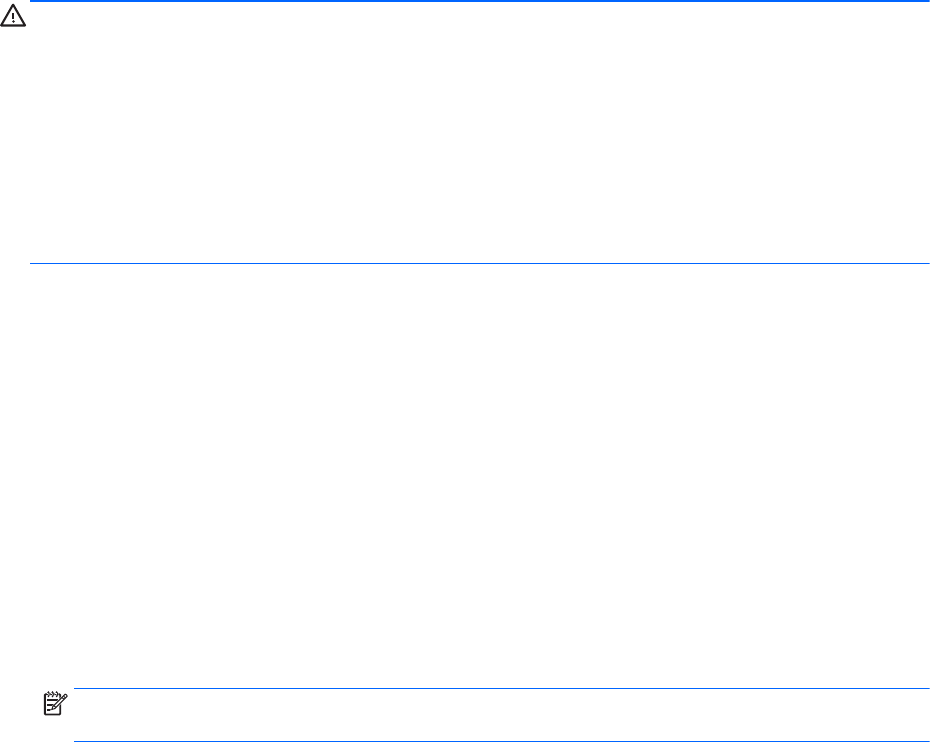
Memastikan versi BIOS
Untuk memastikan apakah pembaruan BIOS yang tersedia berisi versi BIOS yang lebih baru dari
versi yang saat ini terinstal di komputer, Anda harus mengetahui versi BIOS sistem yang terinstal
saat ini.
Informasi versi BIOS (juga disebut dengan
tanggal ROM
dan
BIOS Sistem
) dapat ditampilkan dengan
menekan fn+esc (jika Anda sudah berada dalam Windows) atau dengan menggunakan Computer
Setup (Konfigurasi Komputer).
1. Jalankan Computer Setup (Konfigurasi Komputer).
2. Gunakan alat penunjuk atau tombol panah untuk memilih Main (Utama) > System Information
(Informasi Sistem).
3. Untuk keluar dari Computer Setup (Konfigurasi Komputer) tanpa menyimpan perubahan, klik
ikon Exit (Keluar) di sudut kanan bawah layar, kemudian ikuti petunjuk pada layar.
– atau –
Gunakan tombol panah untuk memilih Main (Utama) > Ignore Changes and Exit (Abaikan
Perubahan dan Keluar), lalu tekan enter.
Mengunduh pembaruan BIOS
PERHATIAN: Untuk mengurangi risiko kerusakan komputer atau gagalnya penginstalan, unduh dan
instal pembaruan BIOS hanya apabila komputer terhubung ke daya eksternal (berfungsi) melalui
adaptor AC. Jangan mengunduh atau menginstal pembaruan BIOS sewaktu komputer beroperasi
dengan daya baterai, terhubung ke perangkat penghubung opsional, atau terhubung ke catu daya
opsional. Saat mengunduh dan menginstal, ikuti petunjuk berikut:
Jangan memutus sambungan daya dari komputer dengan melepas kabel daya dari stopkontak AC.
Jangan mematikan komputer atau menyalakan mode Tidur.
Jangan memasang, melepas, menghubung atau memutus hubungan segala macam perangkat
maupun kabel.
1. Pada layar Mulai, ketik support (dukungan), lalu pilih aplikasi HP Support Assistant.
2. Klik Updates and tune-ups (Pembaruan dan penyetelan), lalu klik Check for HP updates now
(Cek pembaruan HP sekarang).
3. Ikuti petunjuk pada layar.
4. Di area unduhan, ikuti langkah-langkah berikut:
a. Kenali pembaruan BIOS terkini dan bandingkan dengan versi BIOS yang saat ini terinstal di
komputer. Catat tanggal, nama, atau pengenal lainnya. Anda mungkin memerlukan
informasi ini untuk mencari pembaruan tersebut nanti, setelah pembaruan itu diunduhkan
ke harddisk.
b. Ikuti petunjuk pada layar untuk mengunduh pilihan Anda ke dalam harddisk.
Jika versi pembaruan lebih baru dari versi BIOS Anda, catat jalur ke lokasi di harddisk
tempat pembaruan BIOS yang diunduh disimpan. Anda harus mengakses jalur ini jika
sudah siap menginstal pembaruan tersebut.
CATATAN: Jika Anda menghubungkan komputer ke jaringan, hubungi administrator jaringan
sebelum menginstal pembaruan perangkat lunak, terutama pembaruan BIOS sistem.
Menggunakan Computer Setup (Konfigurasi Komputer) 97